品牌型号:联想天逸510S 2020
系统:win10 1909 64位企业版
软件版本:Adobe Photoshop CC2020
部分用户可能电脑型号不一样,但系统版本一致都适合该方法。
ps提亮局部怎么操作呢?下面一起来了解一下。
1、打开ps,导入素材

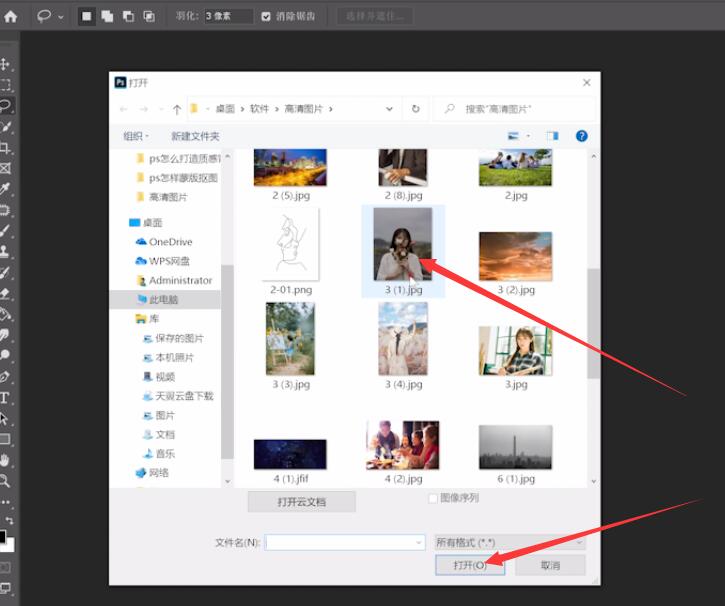
2、用套索工具画出需要提亮的区域
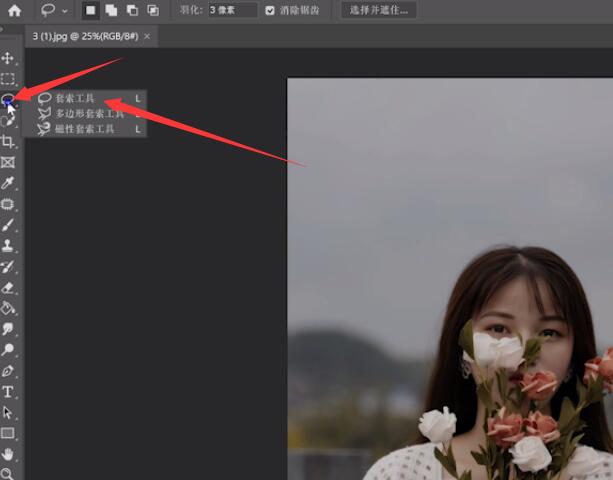
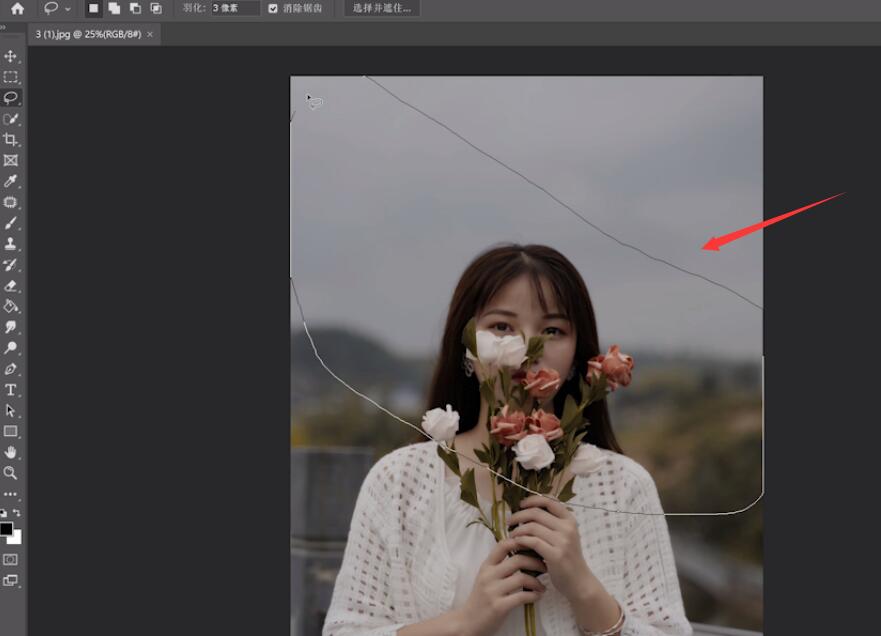
3、右键选择羽化,设置数值点击确定
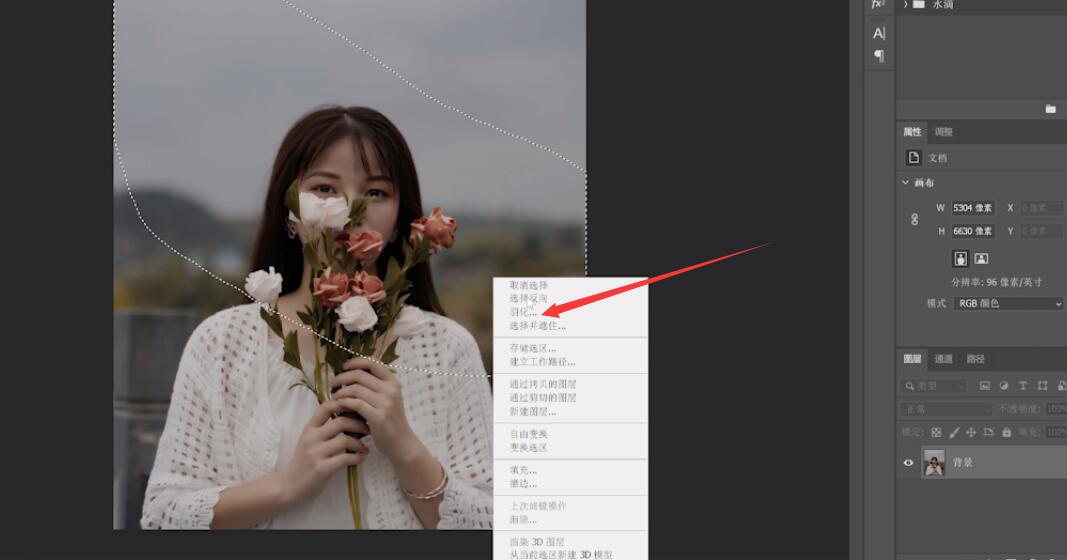
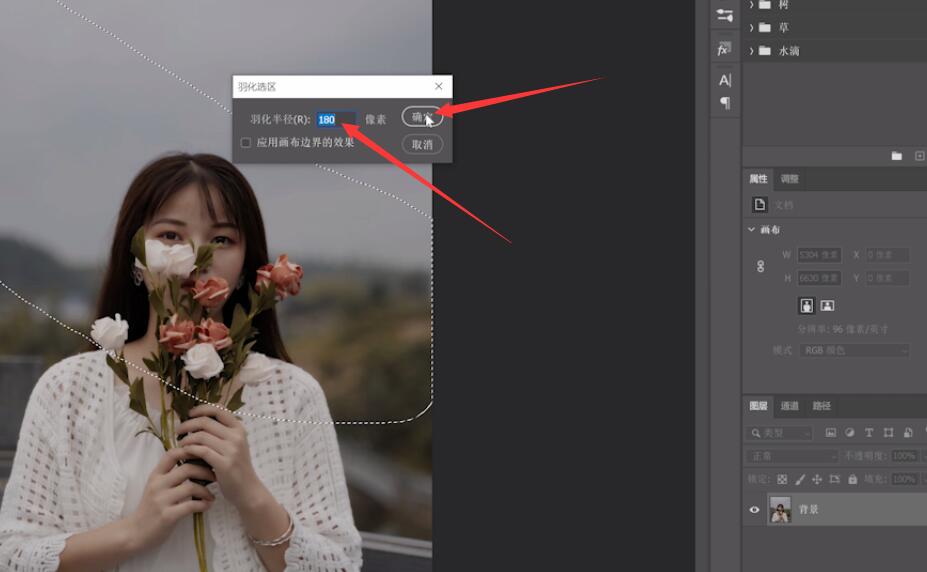
4、新建图层,按ctrl+delete填充白色背景色

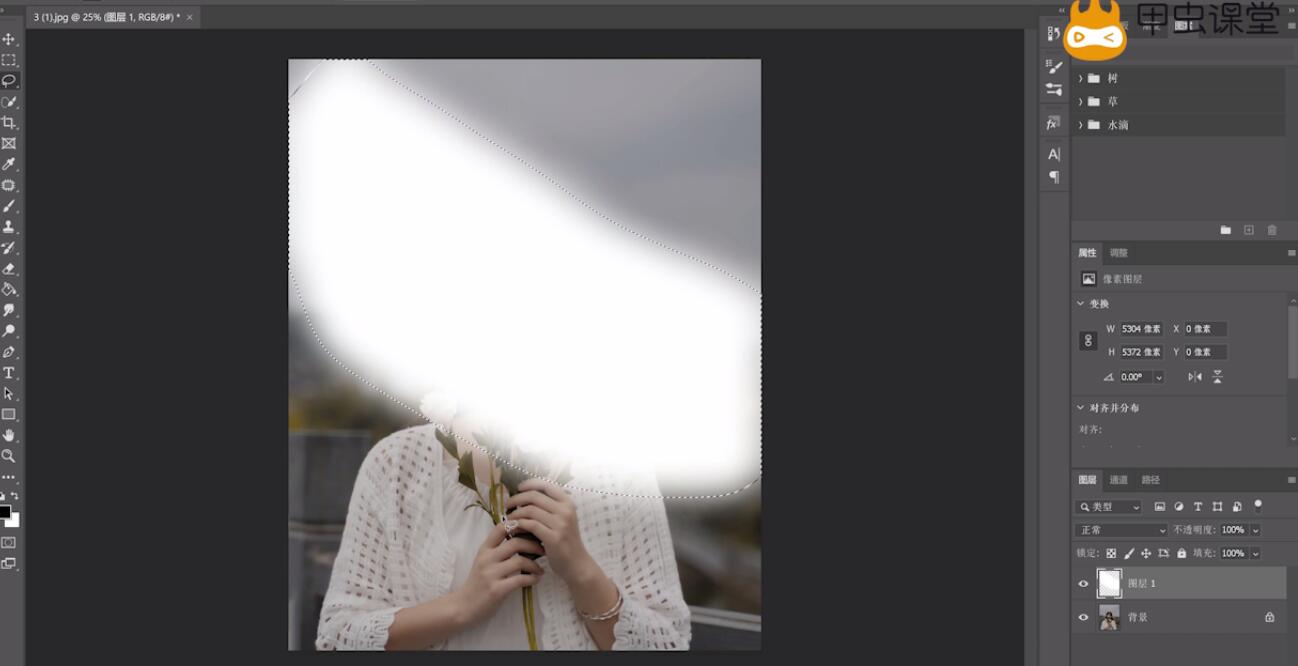
5、混合模式选择为柔光即可
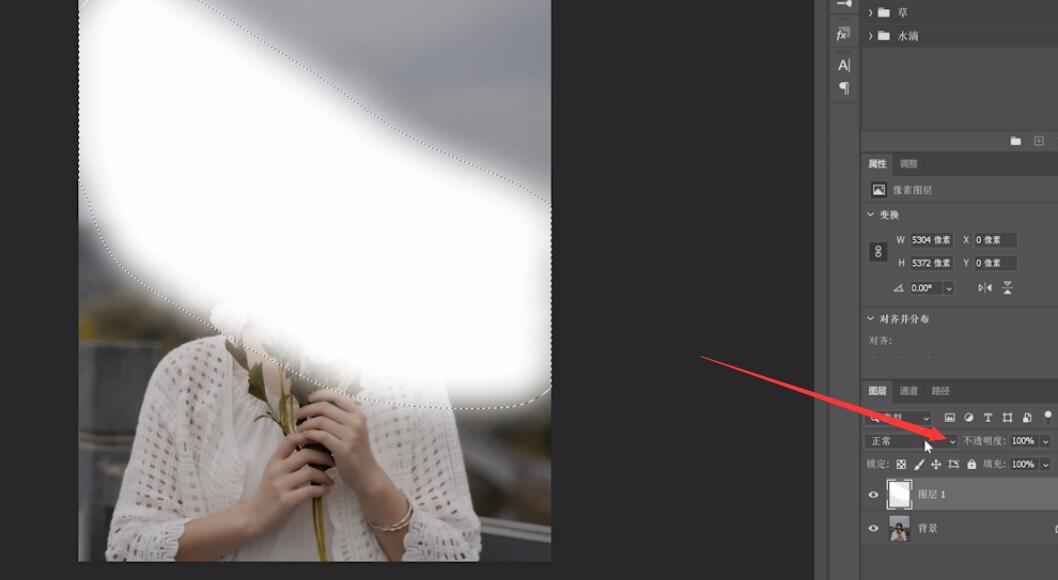
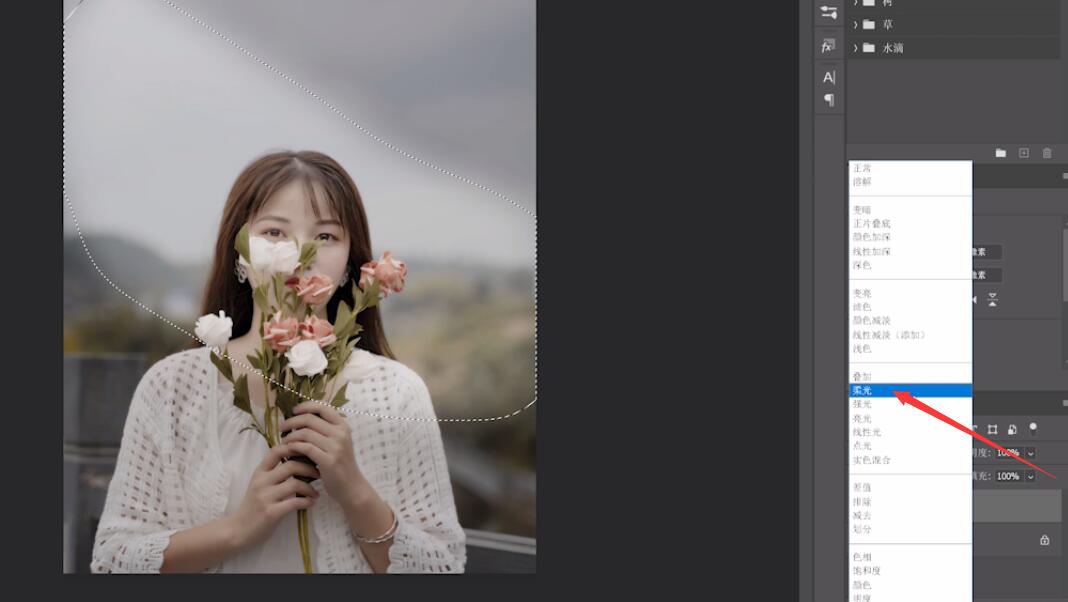
总结:
导入素材
画出需要提亮的区域
羽化
新建白色图层
混合模式为柔光







全部回复
